「mas-cli」を使ってターミナルからMac App Storeの操作をできるようにする
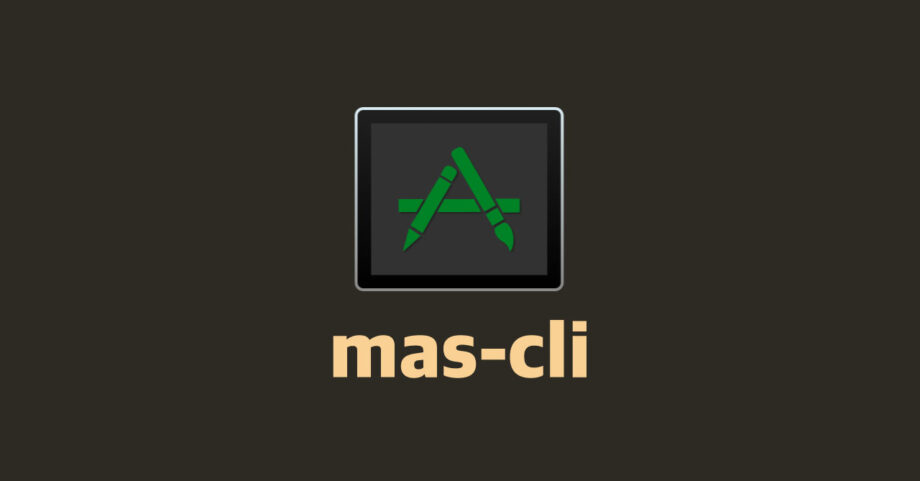
「mas-cli」を使えば、Mac App Store内にあるアプリをターミナルからコマンドでインストールしたり、管理できるようになります。
ターミナルからインストールするメリットは「コマンドをまとめておけば、Mac移行時に一括でインストールできる」ことにあります。
ちなみにMac App Storeに限らず、Macにインストールしているあらゆるコマンドラインツール・アプリを管理する「Brewfile」を使うためにも「mas-cli」は必要になります。
mas-cliのインストール
Homebrewのパッケージとしてインストールするので、前提としてHomebrewがインストールされてある必要があります。
まだインストールしていない人は過去に記事にしているのでそちらをご覧下さい
インストールされている人は、GitHubに書かれてある下記コマンドでインストールできます。
brew install masmas-cliの基本操作
検索
mas search 検索キーワード上記コマンドを実行すると、検索結果が一覧で表示されます。
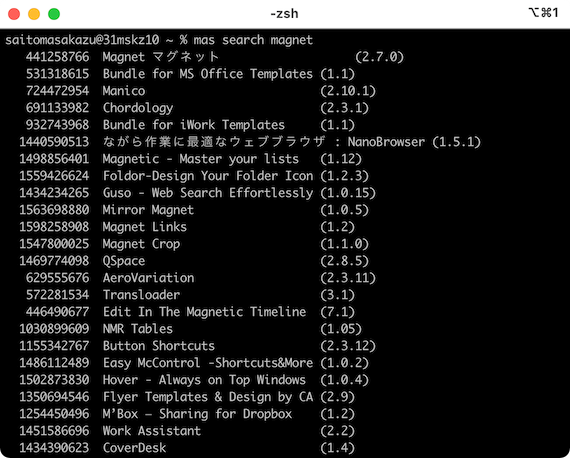
左から「ID」「アプリ名」「バージョン」となっていて、インストールには「ID」が必要になります。
インストール
mas install アプリIDインストールするときは上記コマンドを実行します。
試しに「Magnet」というアプリをインストールしたいときは、MagnetのアプリIDである「441258766」を入力して下記コマンドになります。
mas install 441258766アンインストール
mas uninstall アプリIDアンインストールするときは上記コマンドを実行します。
ちなみに、mas installでインストールせずに直接Mac App Storeからインストールしたアプリは、権限で止められてしまいます。
アップデート
# 全てのアプリを一気にアップデートしたい場合
mas upgrade
# 特定のアプリのみアップデートしたい場合
mas upgrade アプリID上記コマンドで一気にアップデートが可能です。
インストールしているアプリ一覧を表示
mas list上記コマンドを実行すると、インストールしているアプリ一覧が表示されます。
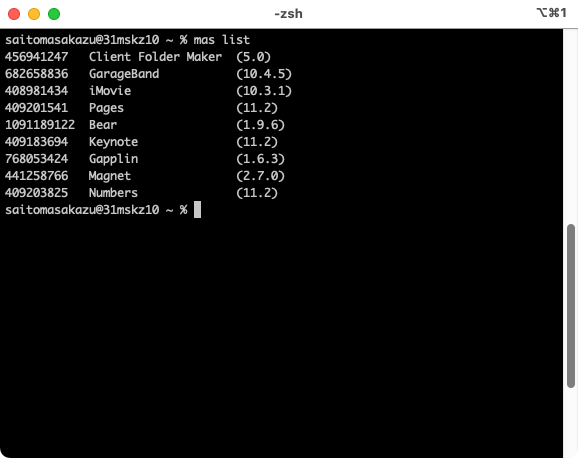




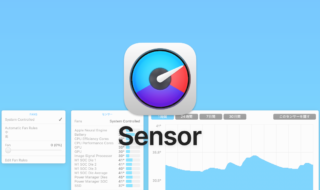 iStat Menusの「センサー」アイコン表示と設定
iStat Menusの「センサー」アイコン表示と設定 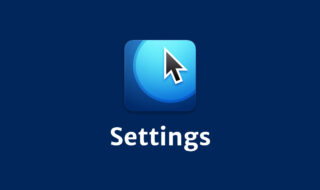 デモを見やすく分かりやすくするためのMouseposéオススメの設定
デモを見やすく分かりやすくするためのMouseposéオススメの設定  機能の差が分かりにくいDropboxの「選択型同期」と「同期の無視」の違い
機能の差が分かりにくいDropboxの「選択型同期」と「同期の無視」の違い 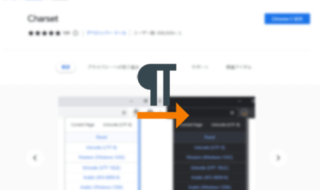 Google Chromeで文字コードを変更するChrome拡張機能「Charset」
Google Chromeで文字コードを変更するChrome拡張機能「Charset」 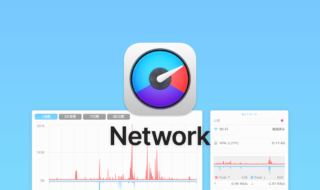 iStat Menusの「ネットワーク」アイコン表示と設定
iStat Menusの「ネットワーク」アイコン表示と設定 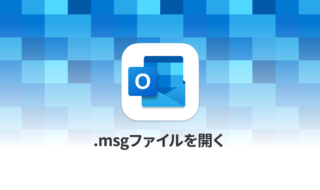 MacでOutlookの「.msg」拡張子のファイルを開く方法
MacでOutlookの「.msg」拡張子のファイルを開く方法  入力関連のトラブルを防ぐためにも、システム環境設定の[キーボード]→[ユーザ辞書]を確認しておく
入力関連のトラブルを防ぐためにも、システム環境設定の[キーボード]→[ユーザ辞書]を確認しておく  Notionログイン時の「マジックリンク」「ログインコード」をやめて普通のパスワードを使う
Notionログイン時の「マジックリンク」「ログインコード」をやめて普通のパスワードを使う 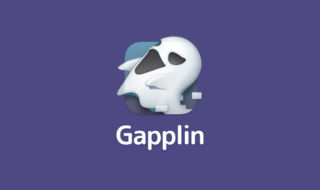 無料のSVGビューワーの「Gapplin」でSVG画像を確認する
無料のSVGビューワーの「Gapplin」でSVG画像を確認する 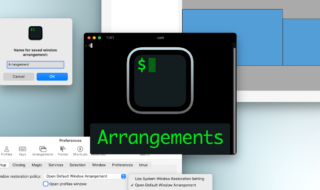 iTerm2でウインドウの位置を保存してすぐに復元できる環境設定の「Arrangements」タブ
iTerm2でウインドウの位置を保存してすぐに復元できる環境設定の「Arrangements」タブ  iTerm2で「Use System Window Restoration Setting」を設定しているとアラートが表示されて機能しない
iTerm2で「Use System Window Restoration Setting」を設定しているとアラートが表示されて機能しない  iPadで入力モードを切り替えずに数字や記号をすばやく入力する方法
iPadで入力モードを切り替えずに数字や記号をすばやく入力する方法  iPhoneやiPadでYouTubeの再生速度を3倍速や4倍速にする方法
iPhoneやiPadでYouTubeの再生速度を3倍速や4倍速にする方法  Keynoteで有効にしているはずのフォントが表示されない現象
Keynoteで有効にしているはずのフォントが表示されない現象  MacのKeynoteにハイライトされた状態でコードを貼り付ける方法
MacのKeynoteにハイライトされた状態でコードを貼り付ける方法  iTerm2でマウスやトラックパッドの操作を設定できる環境設定の「Pointer」タブ
iTerm2でマウスやトラックパッドの操作を設定できる環境設定の「Pointer」タブ  AirPodsで片耳を外しても再生が止まらないようにする方法
AirPodsで片耳を外しても再生が止まらないようにする方法  DeepLで「インターネット接続に問題があります」と表示されて翻訳できないときに確認すること
DeepLで「インターネット接続に問題があります」と表示されて翻訳できないときに確認すること  Ulyssesの「第2のエディタ」表示を使って2つのシートを横並びに表示する
Ulyssesの「第2のエディタ」表示を使って2つのシートを横並びに表示する  1Passwordでウェブサイトの入力フォームを一瞬で入力する方法
1Passwordでウェブサイトの入力フォームを一瞬で入力する方法  AlfredでNotion内の検索ができるようになるワークフロー「Notion Search」
AlfredでNotion内の検索ができるようになるワークフロー「Notion Search」  Gitで1行しか変更していないはずのに全行変更した判定になってしまう
Gitで1行しか変更していないはずのに全行変更した判定になってしまう  Macでアプリごとに音量を調節できるアプリ「Background Music」
Macでアプリごとに音量を調節できるアプリ「Background Music」  Macのターミナルでパスワード付きのZIPファイルを作成する方法
Macのターミナルでパスワード付きのZIPファイルを作成する方法  MacBook Proでディスプレイのサイズ調整をして作業スペースを広げる
MacBook Proでディスプレイのサイズ調整をして作業スペースを広げる  SteerMouseの「自動移動」機能で保存ダイアログが表示されたら自動でデフォルトボタンへカーソルを移動させる
SteerMouseの「自動移動」機能で保存ダイアログが表示されたら自動でデフォルトボタンへカーソルを移動させる  iPhoneでタッチが一切効かなくなった場合に強制再起動する方法
iPhoneでタッチが一切効かなくなった場合に強制再起動する方法  Google Chromeのサイト内検索(カスタム検索)機能を別のプロファイルに移行する方法
Google Chromeのサイト内検索(カスタム検索)機能を別のプロファイルに移行する方法